Wie lassen sich iPhone SMS auf dem Mac speichern
Xilisoft iPhone SMS Backup ist eine iPhone SMS Sichern Software für Mac, die empfangene sowie gesendete SMS in Ihrem iPhone sowie iMessages im iPhone, iPad, iPod touch auf dem Mac als Textdokument (*.txt) oder HTML (.html) speichern kann. Unser Xilisoft iPhone SMS Backup Mac kann alle Ihre Ansprüche erfüllen, um Ihre iPhone Kontakte einfacher zu verwalten.
SMS und iMessages vom iPhone auf den Mac zu übertragen ist mit diesem iPhone SMS Backup Mac eine einfache Sache und mit wenigen Klicks erledigt.
Laden Sie bitte den Xilisoft iPhone SMS Backup Mac herunter, installieren Sie ihn und führen Sie ihn aus. Verbinden Sie Ihr iPhone mit dem Mac. Die Anwendung erkennt ihn automatisch und die Geräteinformationen werden auf dem Hauptinterface angezeigt.
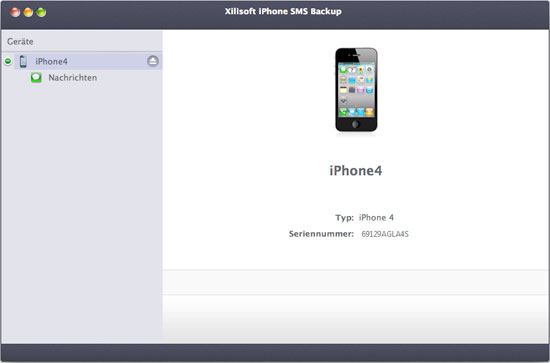
1. Schließen Sie Ihr iPhone an den Mac an. Klicken Sie dann "Nachrichten" auf dem linken Rand, um alle SMS in Ihrem iPhone zu sehen.
2. Klicken Sie auf den Button "Nachrichten exportieren".
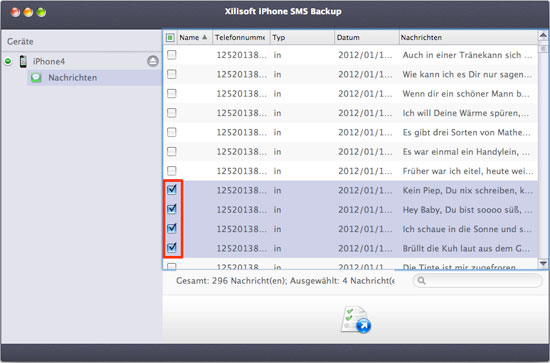
3. Im Fenster können Sie sich entscheiden, "Ausgewählte Nachrichten" oder "Alle Nachrichten" zu exportieren. Außerdem wählen Sie iPhone SMS als "HTML Datei" oder "Textdokument" zu exportieren.
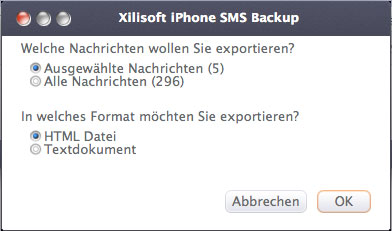
4. Dann wählen Sie einen Ausgabe-Ordner aus, um die exportierte iPhone SMS zu speichern. Dann klicken Sie auf "Speichern".
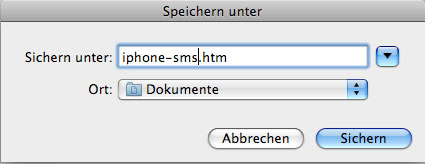
5. Nach dem Exportieren wird ein Fenster wie folgend angezeigt.
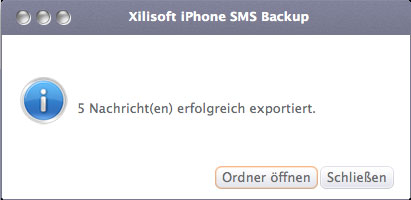
Die exportierte HTML Datei wird so angezeigt:
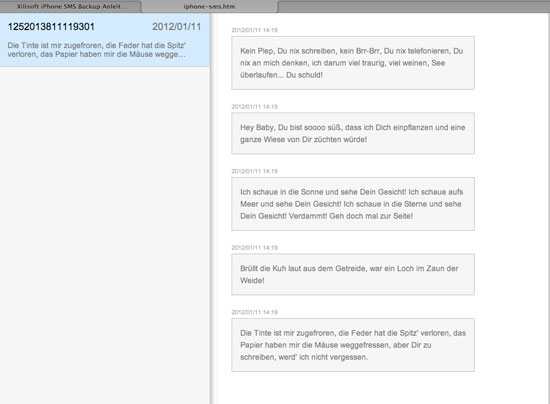
Die exportierte Textdokument wird so angezeigt:
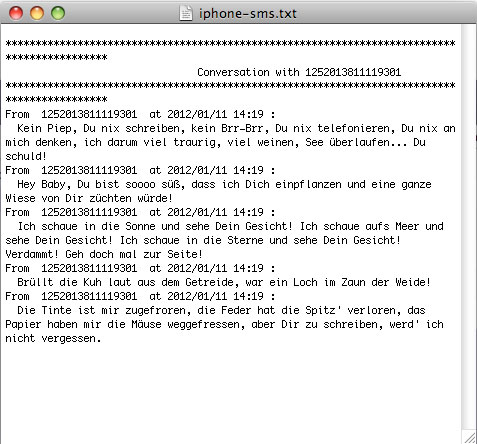
Testen oder kaufen?
MacMehr
- Video Converter Ultimate Mac

- DVD to Video Ultimate Mac

- YouTube Video Converter Mac

- Blu-ray to Video Converter Mac
- iPad to Mac Copy
- iPad Magic Platinum Mac
- iPhone SMS Backup Mac
- Download YouTube Video Mac

- YouTube to MP3 Converter Mac

- iPod to Mac Copy
- iPhone Magic Platinum Mac
- iPhone Kontakt Sichern Mac

- Audio Converter Pro Mac
- DVD Creator Mac

- iPhone Klingelton Maker Mac

- DVD Copy 2 Mac
- HD Video Converter Mac
- 3D Video Converter Mac

- DVD to MP4 Converter Mac
- Video Cutter Mac

